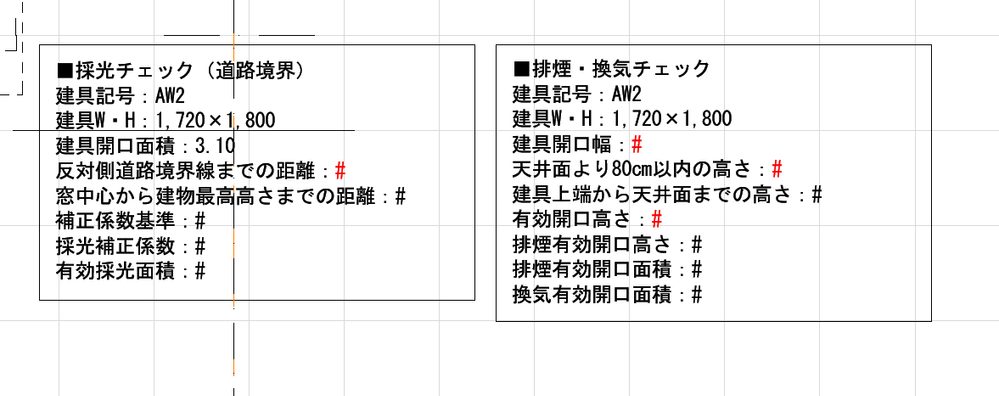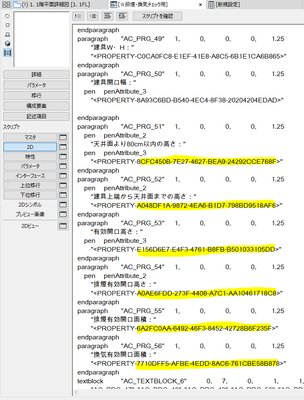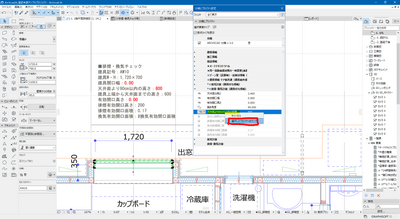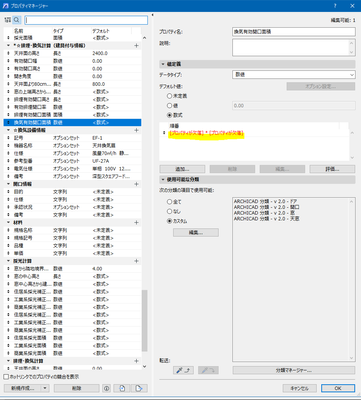確認申請サンプルプロジェクトのラベルの使い方
- 新着としてマーク
- ブックマーク
- 購読
- ミュート
- RSS フィードを購読する
- ハイライト
- 印刷
- 不適切なコンテンツを報告
2023-01-24 05:52 PM
確認申請サンプルプロジェクトに入っている
ラベル「■採光チェック」と「■排煙・換気チェック」を使いたいのですが
「#」になっているところは、どこで入力すれば良いのでしょうか?
ご存じの方いらっしゃいましたら、ご教授いただけると幸いです。
よろしくお願いいたします。
解決済! 解決策の投稿を見る。
受理された解決策
- 新着としてマーク
- ブックマーク
- 購読
- ミュート
- RSS フィードを購読する
- ハイライト
- 印刷
- 不適切なコンテンツを報告
2023-01-24 06:53 PM - 編集済み 2023-01-25 09:14 AM
プロパティマネージャーのプロパティ値を#のところに読み込まれるようになっていますが、プロパティマネージャーが持つGUIDとラベルに登録されているGUIDが一致していないために#のままになっているようです。
ラベルを選択して、Ctrl+Shift+OでGDLの編集画面に行きます。
下図の黄色マーカーのところがプロパティのGUIDですが、これがプロパティマネージャーに登録されているプロパティのGUIDと異なっています。
プロパティのGUIDの確認のやり方はこちらです。
メニューバーのウィンドウ > パレット > 分類とプロパティ から
分類とプロパティ設定パレットを表示します。
窓を選択して、表示されるプロパティからGUIDを知りたいプロパティにカーソルを合わせて
右クリックすると「選択したプロパティをダンプ」が表示されるのでクリックします。
メニューバーのファイル > 情報 > セッションレポート から
プロパティのGUIDが確認できます。
※セッションレポートの内容を全て選択して削除してから分類とプロパティ設定パレットの「選択したプロパティをダンプ」をすると分かりやすいです。
GDLの2Dスクリプト画面上のGUIDの値を対象のプロパティのものに変えると下図のように表示されるようになります。
この時、一番下の「換気有効開口面積」については「#換気有効開口面積」となっているのは下図のようにプロパティが欠落しているためプロパティ名が表示されている状況です。
GRAPHISOFTがこの辺りを再整備してくれるのを待つか、上記のやり方でGDLの調整をしてみると良いと思います。
- 新着としてマーク
- ブックマーク
- 購読
- ミュート
- RSS フィードを購読する
- ハイライト
- 印刷
- 不適切なコンテンツを報告
2023-01-24 06:53 PM - 編集済み 2023-01-25 09:14 AM
プロパティマネージャーのプロパティ値を#のところに読み込まれるようになっていますが、プロパティマネージャーが持つGUIDとラベルに登録されているGUIDが一致していないために#のままになっているようです。
ラベルを選択して、Ctrl+Shift+OでGDLの編集画面に行きます。
下図の黄色マーカーのところがプロパティのGUIDですが、これがプロパティマネージャーに登録されているプロパティのGUIDと異なっています。
プロパティのGUIDの確認のやり方はこちらです。
メニューバーのウィンドウ > パレット > 分類とプロパティ から
分類とプロパティ設定パレットを表示します。
窓を選択して、表示されるプロパティからGUIDを知りたいプロパティにカーソルを合わせて
右クリックすると「選択したプロパティをダンプ」が表示されるのでクリックします。
メニューバーのファイル > 情報 > セッションレポート から
プロパティのGUIDが確認できます。
※セッションレポートの内容を全て選択して削除してから分類とプロパティ設定パレットの「選択したプロパティをダンプ」をすると分かりやすいです。
GDLの2Dスクリプト画面上のGUIDの値を対象のプロパティのものに変えると下図のように表示されるようになります。
この時、一番下の「換気有効開口面積」については「#換気有効開口面積」となっているのは下図のようにプロパティが欠落しているためプロパティ名が表示されている状況です。
GRAPHISOFTがこの辺りを再整備してくれるのを待つか、上記のやり方でGDLの調整をしてみると良いと思います。
- 新着としてマーク
- ブックマーク
- 購読
- ミュート
- RSS フィードを購読する
- ハイライト
- 印刷
- 不適切なコンテンツを報告
2023-01-25 01:13 PM - 編集済み 2023-01-25 01:13 PM
- 新着としてマーク
- ブックマーク
- 購読
- ミュート
- RSS フィードを購読する
- ハイライト
- 印刷
- 不適切なコンテンツを報告
2023-01-25 01:58 PM - 編集済み 2023-01-25 02:03 PM
あと、GDLを使わなくてもテキストの「自動テキストを挿入」でご自身でラベルに必要な情報を配置して、それをラベル登録(メニューバー ファイル > ライブラリとオブジェクト > 選択内容に名前を付けて保存 > ラベル)するのでも良いと思います。